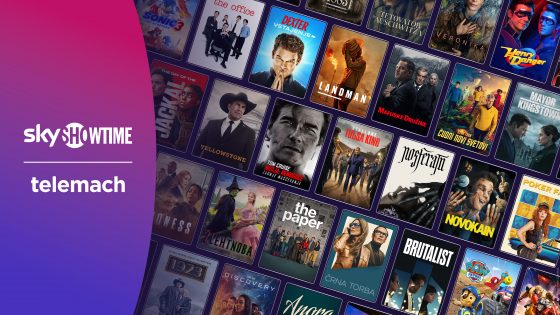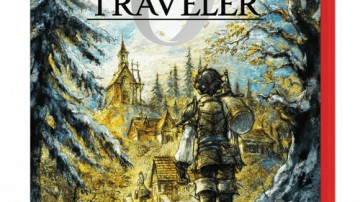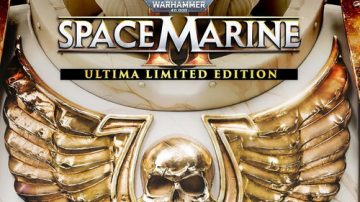Kako lahko uporabite video/animirana ozadja na Windowsu 11?
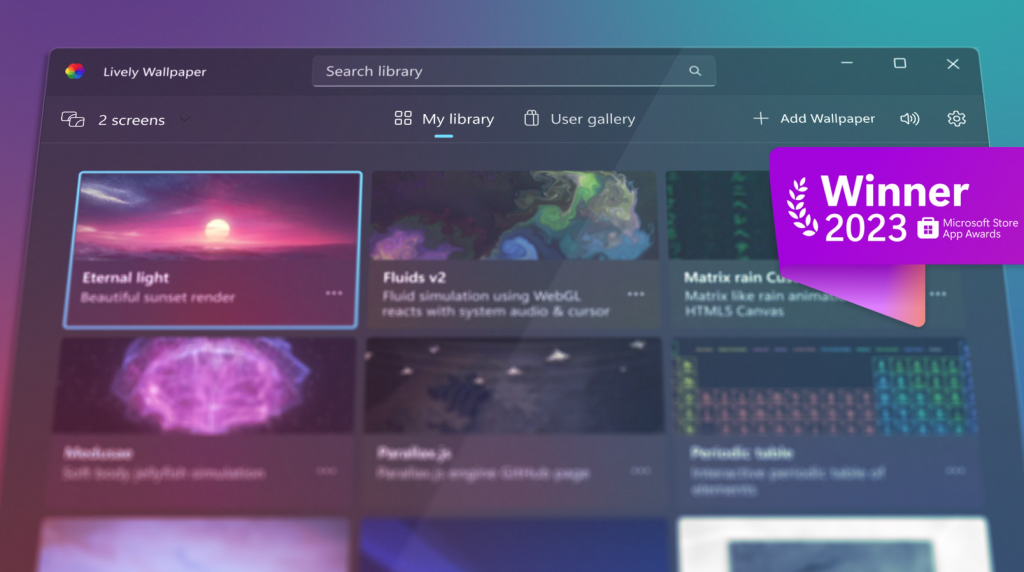
Če primerjamo telefon in računalnik, se na telefonu veliko raje igramo z ozadji, barvami, pripomočki in podobnimi elementi, ki popestrijo naše zaslone. Pokazali smo tudi že, kako lahko na Android telefonu ozadje spremenite v video oziroma uporabite animirano ozadje. Enostaven način za personalizacijo telefona so tudi namenski zaganjalniki, ki nudijo veliko več možnosti za prilagajanje aplikacij, map, datotek, ozadij … kot pa privzeti, ki jih ponujajo proizvajalci. Če imate Samsung telefon, si lahko namesto zaganjalnika namestite aplikacijo Good Lock, ki tako kot zaganjalnik doda polno novih možnosti za personalizacijo in še boljšo funkcionalnost.
Tako kot pri Androidu pa si lahko tudi na Windowsu pomagamo s programi, ki jih najdemo na spletu. Najboljši možnosti sta Lively Wallpaper, ki je brezplačna, vendar boste ozadja morali najti sami, in plačljiv program Wallpaper Engine, ki ga najdete na Steamu in že vsebuje ogromno zbirko unikatnih ozadij.
Kako uporabljati animirana ozadja v sistemu Windows 11 z Lively Wallpaper?
Lively Wallpaper je odprtokodna aplikacija, ki je na voljo povsem brezplačno kar v Microsoftovi trgovini ali na GitHubu. Je ena najbolj priljubljenih med uporabniki Windowsa in tudi Microsoft ji je lansko leto podelil nagrado za najboljšo aplikacijo v njihovi trgovini.
Kaj potrebujete za začetek uporabe?
- Namestite si program Lively Wallpaper iz zgoraj omenjenih virov, najlažje kar iz Microsoft trgovine.
- Po namestitvi zaženite Lively Wallpaper in pričakal vas bo povsem običajen grafični vmesnik z nekaj prednameščenimi animiranimi ozadji.
- Če se vam kakšen dopade, kliknite nanj, da ga nastavite kot vaše ozadje.
- Vsako ozadje lahko dodatno spreminjate. Kliknite na gumb Več (simbol tripičje), v pojavnem oknu pa Customise. Ker je vsako ozadje drugačno, boste imeli pri vsakem drugačne nastavitvene možnosti (barva, velikost, kakovost …). Na koncu shranite spremembe.
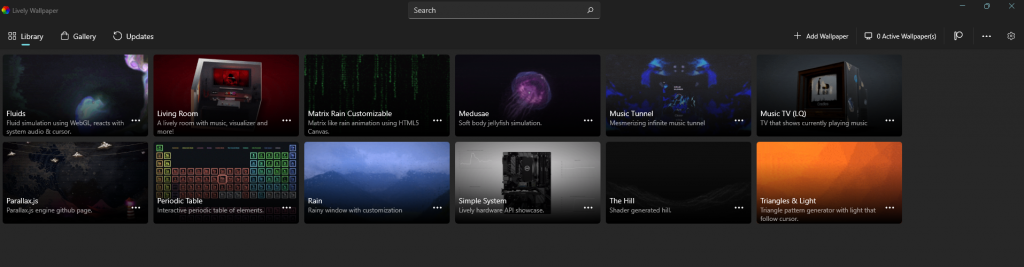
Nekaj ozadij je že v galeriji, vendar niso nič posebnega, le za pokušino
Nastavili ste svoje prvo animirano ozadje. Program Lively Wallpaper sedaj lahko zaprete. S klikom na križec se bo program minimiziral, vendar bo še vedno deloval v ozadju. Če boste program popolnoma zaprli, se bo izklopilo tudi animirano ozadje. Lively Wallpaper se privzeto zažene ob vklopu računalnika. Če vam to ni všeč, lahko to spremenite v nastavitvah.
Tistih 12 prednameščenih ozadij pa vas skoraj zagotovo ne navdušujejo, zato je čas, da naložimo svoja ozadja.
Kako naložiti lastna animirana ozadja?
Če ste spretni z oblikovalskimi orodji, lahko vse svoje umetnine naložite v Lively Wallpaper, ki podpira videe, GIF-e in podobna interaktivna ozadja. Tisti manj spretni pa si boste morali pomagati s spletom, kjer vas čaka neskončno ozadij.
- Vrnite se v program Lively Wallpaper in kliknite ikono + v zgornjem desnem kotu.
- Poiščite datoteko ali pa jo kar direktno povlečite v program.
- Če je nimate na disku in ste dobro ozadje našli na spletu, lahko prilepite kar povezavo do spletnega mesta, pod pogojem, da video/spletna stran podpira vgrajevanje.
- Tretja možnost je uporaba umetne inteligence, ki običajno 2D sliko spremeni v dinamično ozadje. Kliknite na Advanced in poiščite fotografijo, ki bi jo radi preobrazili. Včasih je rezultat dober, pogosto pa boste našli kakšno napako.
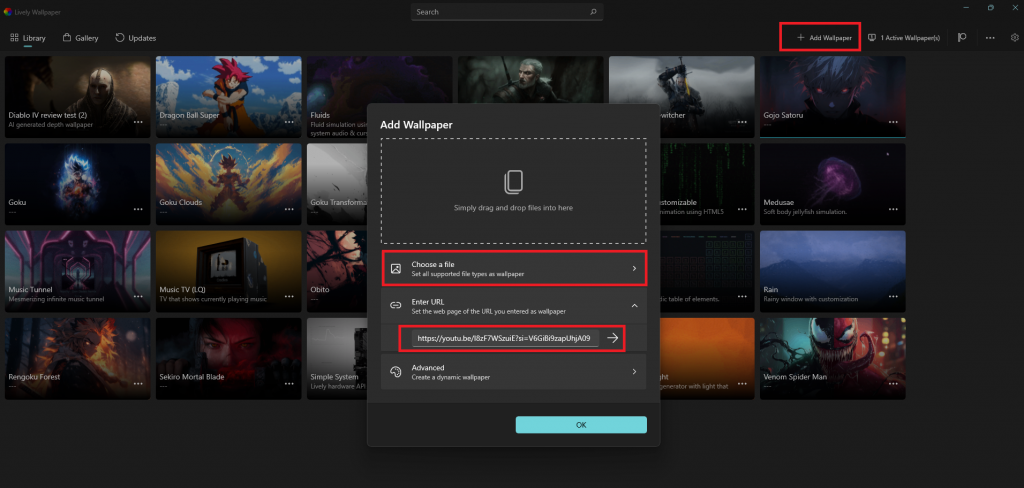
V galerijo lahko dodate praktično vsak video posnetek, GIF, animirano fotografijo ali kaj podobnega
Večina video formatov je podprtih. Dragocene posnetke, ki jih imate v telefonu ali fotoaparatu, si lahko naložite v Lively Wallpaper in spremenite v video ozadje.
Podprti so tudi YouTube posnetki. Kopirajte YouTube povezavo in jo prilepite v omenjeno okno pri dodajanju ozadij. Če ima video posnetek tudi glasbo, se bo ta predvajala, ko boste na namizju. Ko bo v ospredju druga aplikacija, se bo glasba ustavila. Po želji to lahko spremenite v nastavitvah. Ne kopirajte URL-ja, ki ga dobite na vrhu, ampak kliknite na Share (Deli) pod videem in kopirajte to povezavo, drugače video ne bo deloval.
Za osebno uporabo si lahko prenesete videe, ki se vam dopadejo kot ozadje. Velja tudi za YouTube kratke posnetke (Shorts) ali druge posnetke, ki jih boste našli na spletu. Za prenos lahko uporabite eno izmed neštetih spletnih orodij, ki so nam na voljo.
Pri vseh dodanih video/animiranih ozadjih lahko tako kot pri prednameščenih spreminjate določene nastavitve. Če je datoteka lokalna, lahko na primer spreminjate kontrast, svetlost … Pri videih iz spleta večinoma ne boste morali spreminjati nastavitev. Pri ozadjih, spremenjenih z umetno inteligenco, pa lahko spreminjate, kako opazen je učinek paralakse.
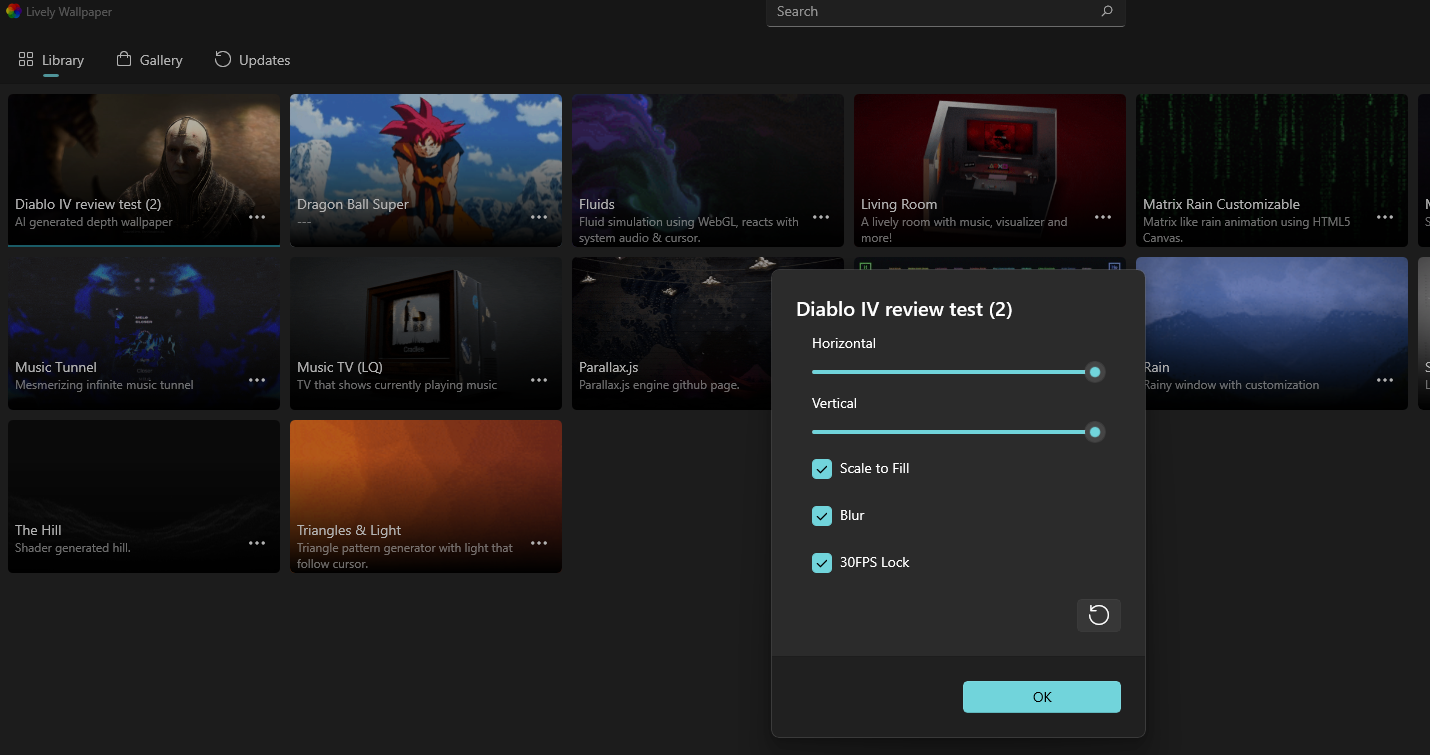
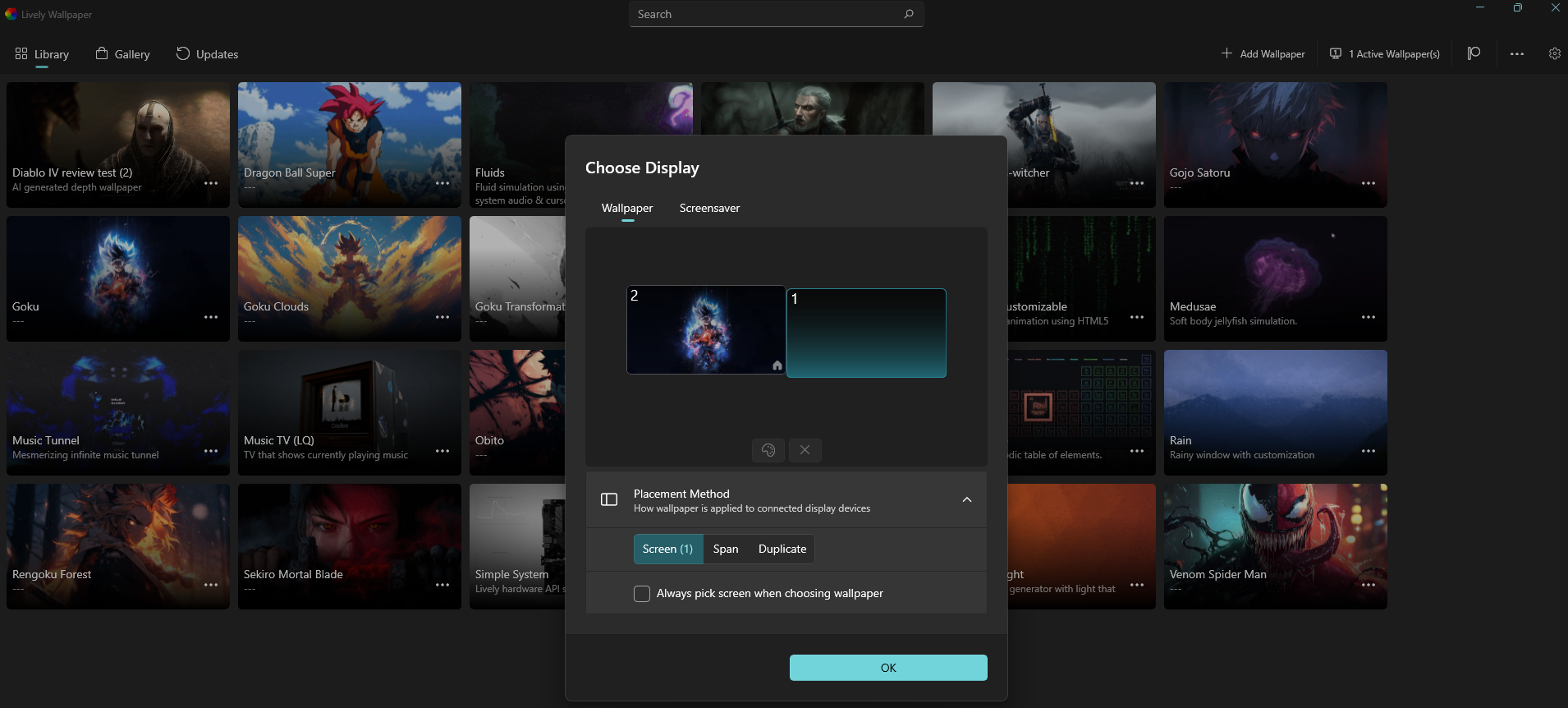
Kako animirano ozadje uporabiti na več monitorjih?
Če uporabljate samo en monitor, potem se držite zgornjih navodil. Če pa uporabljate dva ali celo več monitorjev, pa boste morali narediti nekaj sprememb.
V zgornji orodni vrstici tokrat kliknite na Active Wallpapers. Pojavilo se vam bo okno z vsemi zaznanimi monitorji. Spodaj boste lahko izbrali, kakšna naj bo postavitev ozadja.
- Screen pomeni, da bo ozadje aktivno samo na izbranem monitorju. Za drugi ali tretji monitor lahko določite drugo ozadje.
- Span je funkcija, ki bo razširila ozadje na vse monitorje. Včasih ozadja izpadejo zelo dobro, celo boljše kot privzeto, nekatera so pa preveč raztegnjena in se ne prilegajo dobro.
- Duplicate pa pomeni, da boste na vseh monitorjih imeli isto ozadje.
Ali je Lively Wallpaper požrešen z viri?
Presenetljivo ne, čeprav se ves čas odvija v ozadju. Če imate starejši računalnik, ki se že zdaj zatika, potem bo vsak dodaten proces, vključno z Lively Wallpaper, le še dodatno upočasnil vaš računalnik. Pri novejših napravah pa je vpliv tega programa na delovanje računalnika skromen.
Če vas kljub temu skrbi zmogljivost računalnika in poraba energije na prenosniku, pojdite v Nastavitve → Zmogljivost (Performance). Spremenite lahko vedenje programa, ko so v zagonu celozaslonske aplikacije/igre, ko se prenosnik napaja iz baterije, ko ste nanj povezani iz oddaljenega računalnika in še več. Privzete nastavitve so že kar v redu, lahko greste pa še korak dlje z varčevanjem.
Veliko dobrih, brezplačnih alternativ ni
Za 4 € pa lahko na Steamu dobite Wallpaper Engine, ki vas olajša bremena iskanja dobrih ozadij na spletu oziroma YouTubu. Postopek namestitve je zelo enostaven, po namestitvi pa boste lahko listali po ogromnem katalogu ozadij, ki so jih prispevali uporabniki.
Dve zelo enostavni rešitvi za popestritev Windowsa 11.
Prijavi napako v članku